Một trong nhiều công cụ cực kỳ hữu ích trên điện thoại là ghi lại màn hình. Hôm nay MIUI.VN sẽ hướng dẫn bạn cách quay màn hình Xiaomi Redmi Note 7 vô cùng đơn giản và những cài đặt cần thiết nhé!
Xem nhanh
Lợi ích của quay màn hình Xiaomi Redmi Note 7
Sau đây là một số lợi ích khi quay màn hình Xiaomi Redmi Note 7 bằng Screen Recorder mà bạn có được:
- Bạn có thể dễ dàng ghi lại và lưu trữ thông tin.
- Giúp bạn tạo ra các video hướng dẫn, chia sẻ trải nghiệm chơi game hay giải trí của mình trên mạng xã hội.
- Ghi lại các cuộc hội thoại quan trọng hoặc các tình huống cần thiết khác.
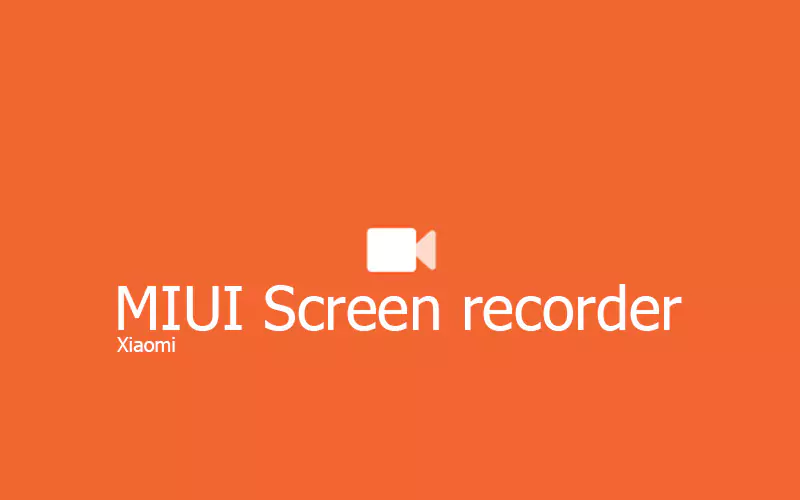
Xem thêm: 4 cách quay màn hình điện thoại Xiaomi, Redmi đơn giản
Cách quay màn hình Xiaomi Redmi Note 7 bằng ứng dụng Screen Recorder
Screen Recorder là gì?
Screen Recorder là ứng dụng được cài đặt sẵn trên Xiaomi Redmi Note 7. Không giống như các điện thoại khác, ứng dụng này có thể coi là dành riêng cho Xiaomi Redmi Note 7.
Với ứng dụng này, bạn có thể dễ dàng thay đổi các tham số. Ví dụ như thay đổi kích thước video hay giới hạn thời gian ghi lại màn hình.
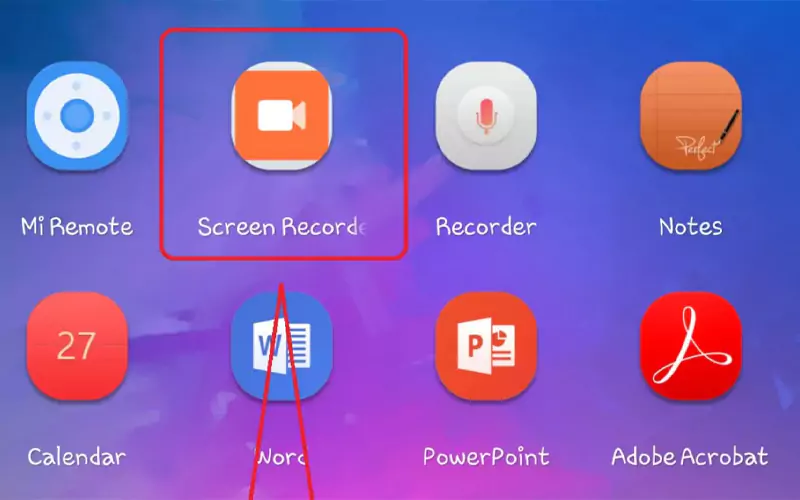
Các bước quay màn hình Xiaomi Redmi Note 7
Để quay màn hình Xiaomi Redmi Note 7 bằng Screen Recorder, bạn có thể làm theo các bước sau:
Bước 1: Mở ứng dụng Screen Recorder có sẵn trên điện thoại của bạn.
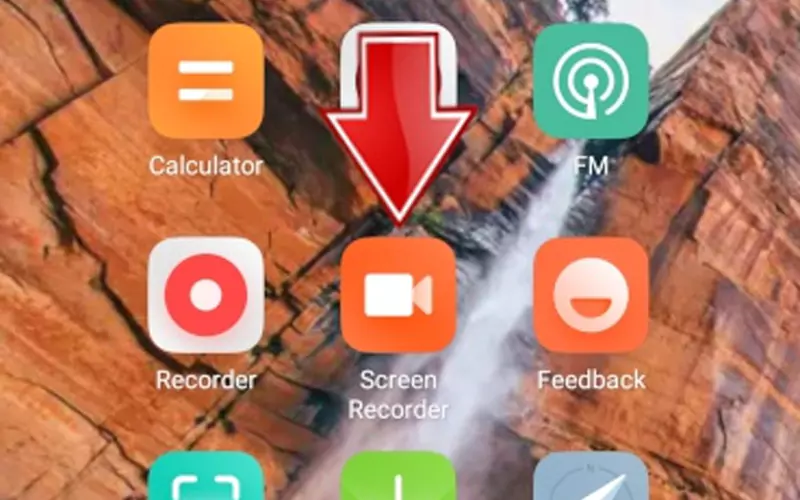
Bước 2: Nhấn vào biểu tượng hình máy quay phim ở góc phải màn hình để tiến hành quay màn hình. Bạn thoát ra ngoài và sẽ thấy biểu tượng của Screen Recorder.
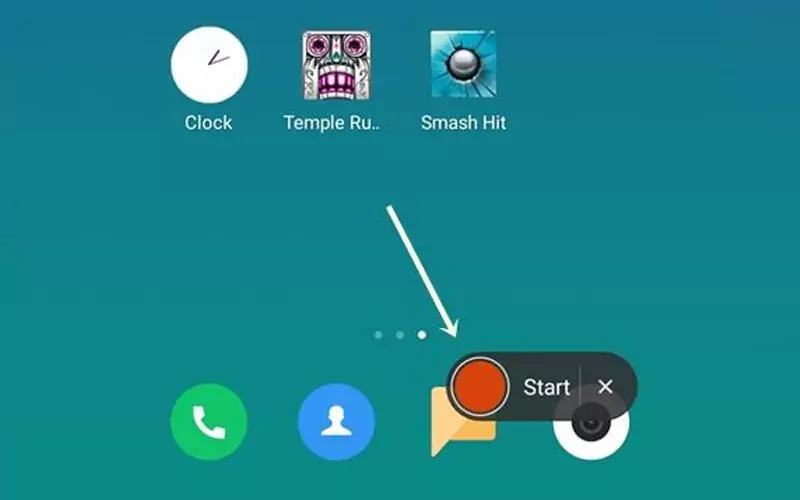
Bước 3: Để ngừng quay, nhấn vào biểu tượng hình vuông màu đỏ.
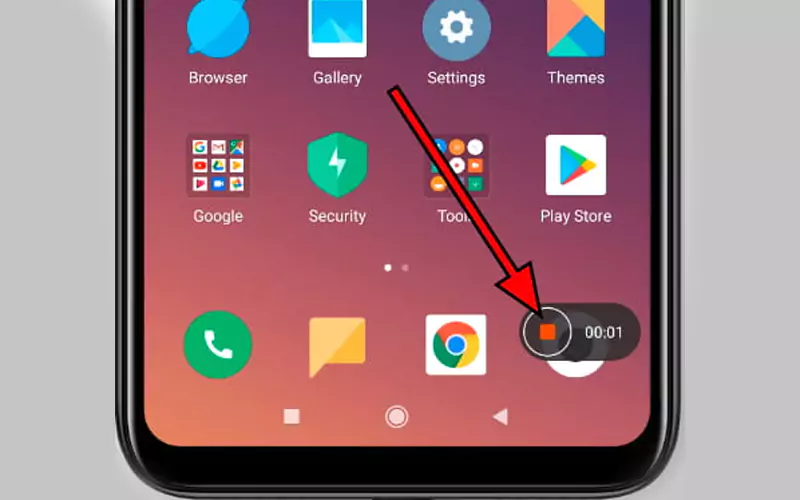
Các thiết lập trên phần mềm quay màn hình Screen Recorder
Độ phân giải
Độ phân giải mặc định sẽ là Full HD (1080p). Bạn có thể tùy chỉnh tùy thành nhiều độ phân giải khác nhau. Tuy nhiên, bạn nên để Full HD để cho ra chất lượng video tốt nhất.
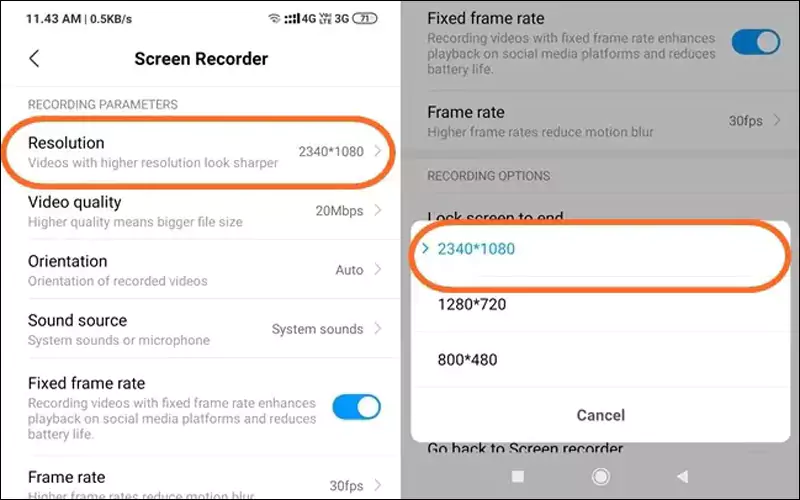
Chất lượng video
Bitrate mặc định sẽ là 4Mbps. Tuy nhiên, bạn vẫn có thể điều chỉnh cao hơn con số này. Kéo theo đó là video sẽ sắc nét hơn và có kích thước tệp lớn hơn.
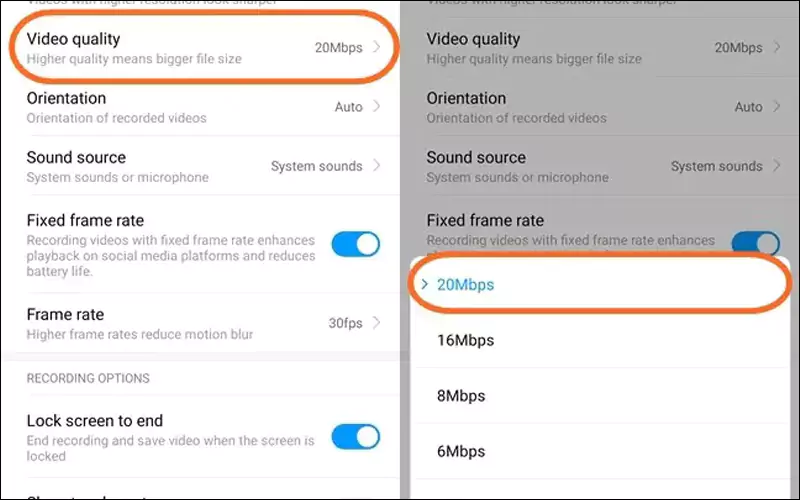
Tỷ lệ khung hình
Tỷ lệ khung hình (Frame Per Second) cũng là một thứ ảnh hưởng khá lớn đến video của bạn. Bạn có thể tùy chỉnh lên đến 60FPS để cho ra một video mượt mà. Tuy nhiên, bạn nên để ở mức 24FPS hoặc 30FPS để phù hợp với mắt của đại đa số người xem.
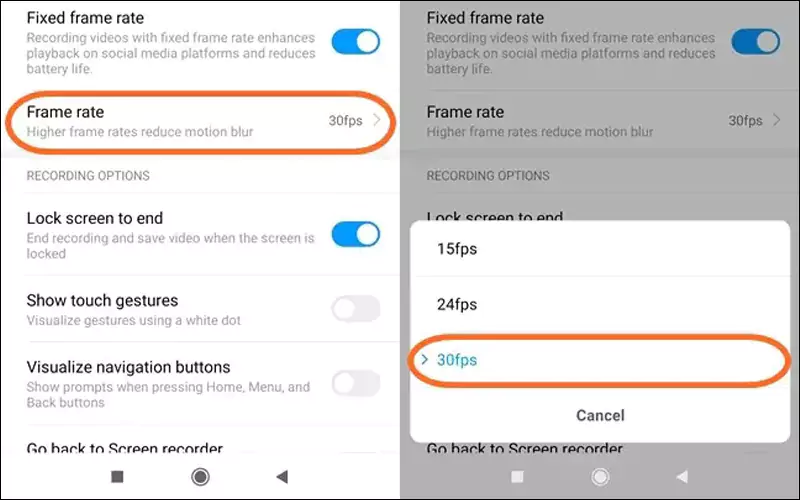
Nguồn âm thanh
Với chức năng này, bạn có thể lọc âm thanh và quay video mà không bị nhiễm thêm tiếng ồn. Có ba cài đặt là: Tắt tiếng, Micrô và Âm thanh hệ thống.
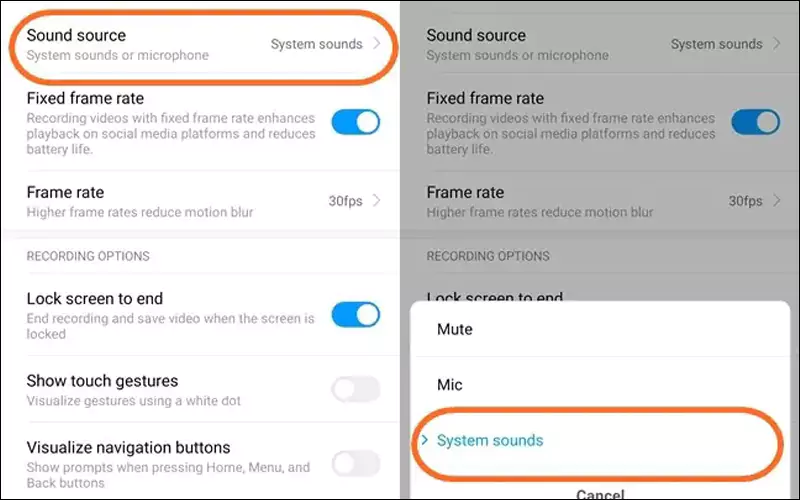
Khóa màn hình để dừng video
Chức năng này cho phép bạn khi khóa màn hình thì video sẽ tự khắc dừng lại. Tuy nhiên, để tối ưu hóa việc quay màn hình thì bạn không nên bật chức năng này.

Hiển thị thao tác chạm
Nếu bạn cần quay video hướng dẫn thì cài đặt này sẽ cực kỳ quan trọng. Khi chức năng này được bật, bất cứ khi nào bạn chạm vào màn hình, một vòng tròn màu trắng sẽ hiển thị để người xem dễ dàng nhìn thấy.
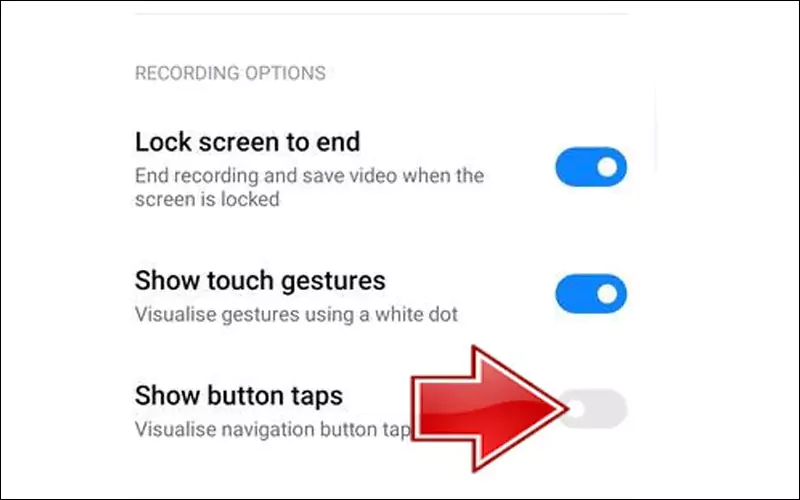
Cách quay màn hình Xiaomi Redmi Note 7 bằng ứng dụng khác
Ứng dụng AZ Screen Recorder
Một công cụ ghi màn hình tương tự Screen Recorder là AZ Screen Recorder. Ứng dụng này hoàn toàn miễn phí và không giới hạn thời gian.
Ứng dụng này có ưu điểm là bạn không cần kết nối internet để sử dụng. Bên cạnh đó, nó còn có các chức năng đặc biệt như cắt, lồng tiếng, tạo ảnh gif, thêm phông nền,…
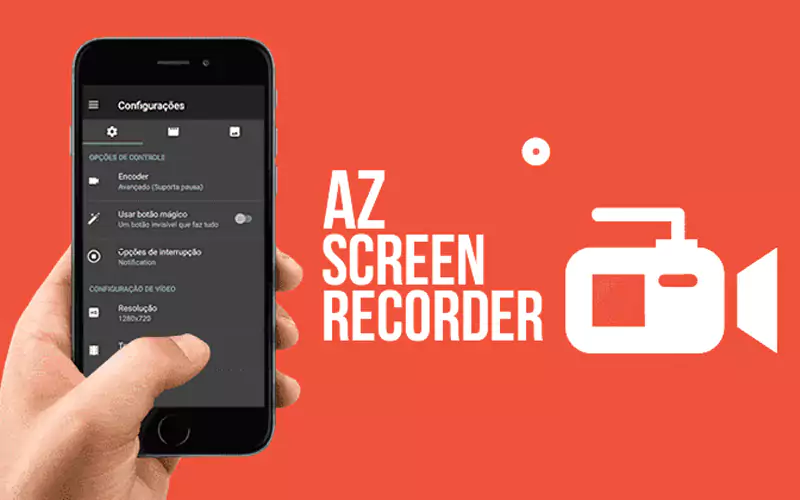
Ứng dụng Mobizen Screen Recorder
Mobizen Screen Recorder là một ứng dụng vô cùng đặc biệt so với hai ứng dụng còn lại. Nó cho phép người dùng kết nối với máy tính nhanh chóng và dễ dàng để quay phim hoặc phát video trực tiếp.
Mobizen Screen Recorder hỗ trợ hình ảnh và video với chất lượng cao. Với độ phân giải lên tới 1080p và chất lượng 12Mbps.
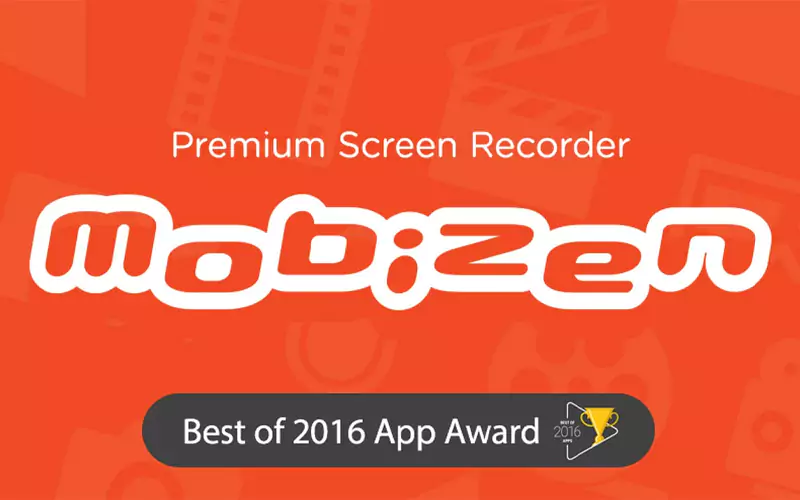
Một số vấn đề hay gặp khi quay màn hình Xiaomi Redmi Note 7
- Vì sao không tìm thấy tùy chọn ghi âm trong mục cài đặt Screen Recorder?
Để sử dụng chức năng tùy chọn ghi âm, hãy đảm bảo rằng điện thoại của bạn đã được cập nhật lên MIUI 10 hoặc cao hơn. Nếu thấp hơn, tùy chọn này sẽ không khả dụng.
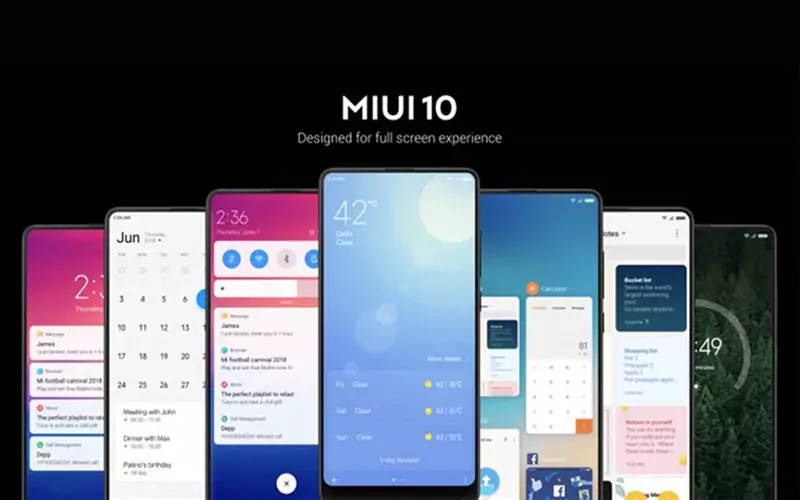
- Tại sao đoạn phim quay không được dài, quay vài giây lại tắt?
Tệp video sẽ được lưu vào bộ nhớ điện thoại sau khi ghi xong. Do đó, nếu bộ nhớ của bạn đầy hoặc gần đầy, bạn sẽ không thể ghi trong một thời gian dài, video cũng sẽ tự động dừng do giới hạn bộ nhớ.

Xem thêm
- Cách bật 3G trên Xiaomi Redmi Note 7 chỉ với 5 bước cơ bản
- Đánh giá Xiaomi Redmi Note 7: hiệu năng mượt mà, đáng mua trong tầm giá
- Cách up rom Tiếng Việt cho Redmi Note 7 chi tiết
Như vậy là MIUI.VN đã hướng dẫn bạn cách quay màn hình Xiaomi Redmi Note 7 và một đề xuất một số ứng dụng tương tự. Hy vọng bạn sẽ thích bài viết này và đừng quên chia sẻ rộng rãi đến mọi người nhé!